Titanfall 2'de Çalışmayan Köken Yerleşimini Düzeltme
Çeşitli / / July 08, 2022
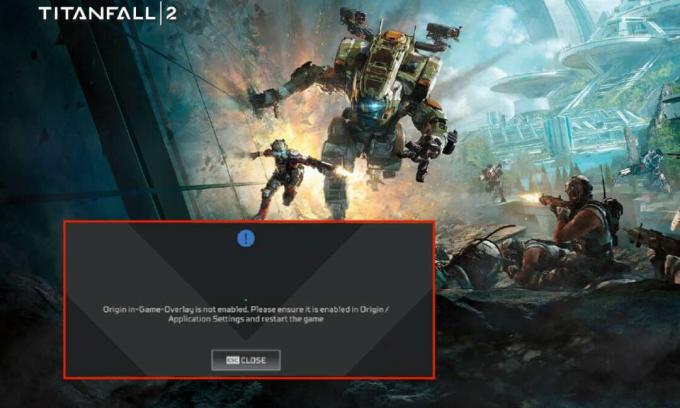
Titanfall 2, Electronic Arts tarafından yayınlanan popüler bir FPS oyunudur. Bu oyunu oynarken kullanıcılar Origin oyun içi yer paylaşımının çalışmama sorunuyla karşı karşıya kalıyor. Siz de aynı sorunla karşı karşıyaysanız, endişelenmeyin! Size, Titanfall 2'de çalışmayan Origin yer paylaşımını nasıl düzelteceğinizi öğretecek mükemmel bir rehber sunuyoruz. Öyleyse okumaya devam edin!
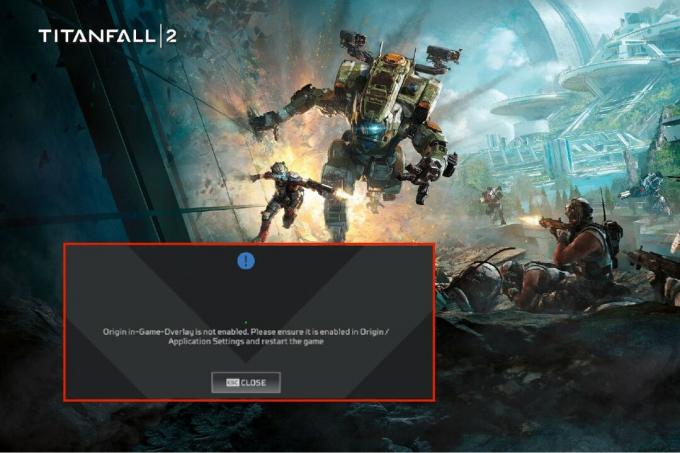
İçindekiler
- Titanfall 2'de Çalışmayan Origin Overlay Nasıl Onarılır
- Yöntem 1: Temiz Önyükleme Gerçekleştirin
- Yöntem 2: Arka Plan İşlemlerini Kapatın
- Yöntem 3: Oyun İçi Menşei Etkinleştir
- Yöntem 4: Origin Önbellek Dosyalarını Temizle
- Yöntem 5: Grafik Sürücüsünü Güncelleyin
- Yöntem 6: Antivirüste Dışlama Ekle
- Yöntem 7: Yeni Yönetici Hesabı Oluştur
- Yöntem 8: Origin'i Yeniden Yükleyin
Titanfall 2'de Çalışmayan Origin Overlay Nasıl Onarılır
PC'nizde Titanfall 2 oyunu oynarken Origin overlay sorununuz varsa, bu sorun çeşitli nedenlerle ortaya çıkar. İşte bu soruna neden olabilecek olası nedenlerin birkaç listesi.
- İstenmeyen Arka Plan İşlemleri
- Bozuk Köken Önbellek Dosyaları
- Menşei Oyun İçi Özellik Devre Dışı
- Eski Grafik Sürücüleri
- Antivirüs, Origin uygulamasını engelleyebilir
Titanfall 2 oyunu oynarken bu Origin yerleşiminin devre dışı bırakılması sorununu gidermek için sorun giderme yöntemleri şunlardır.
Yöntem 1: Temiz Önyükleme Gerçekleştirin
İlk olarak, bilgisayarınızla ilgili sorunları gidermek için temiz bir önyükleme gerçekleştirmelisiniz. Windows önyüklemesi sırasında herhangi bir hata varsa, bu onları dolduracaktır. Bu nedenle, kılavuzumuzu takip edin Windows 10'da temiz önyükleme gerçekleştirin.

Yöntem 2: Arka Plan İşlemlerini Kapatın
Windows 10'da arka plan programlarını kapatma adımları.
1. I vur Ctrl + Üst Karakter + Esc tuşları aynı anda açmak Görev Yöneticisi.
2. İstenmeyen arka plan işlemini seçin ve Görevi bitir buton.

Ayrıca Okuyun: Origin Windows 10'da Açılmıyor Nasıl Onarılır
Yöntem 3: Oyun İçi Menşei Etkinleştir
Origin Oyun İçi özelliğini etkinleştirmek için verilen adımları izleyin.
1. basın Windows tuşu, tip Menşei ve üzerine tıklayın Açık.
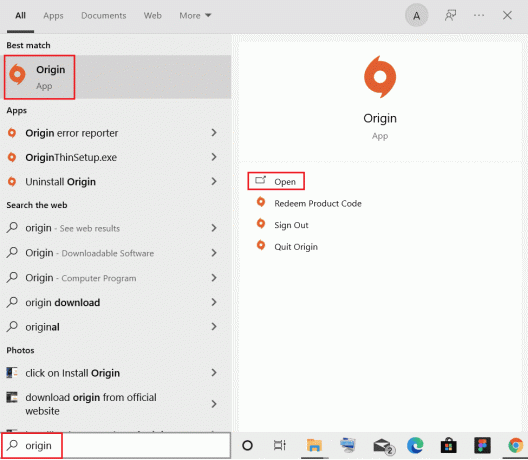
2. Kimlik bilgilerinizi girin ve Kayıt olmak için EA Hesabı.

3. Tıkla Menşei Aşağıdaki resimde vurgulandığı gibi menü.

4. Seçme Uygulama ayarları Origin bağlam menüsünde.

5. Burada, geçişi açın Origin Oyun İçinde Etkinleştir.

Yöntem 4: Origin Önbellek Dosyalarını Temizle
Origin overlay'in çalışmaması Titanfall 2 sorununu düzeltmek için Origin önbellek dosyalarını temizleyebilirsiniz.
1. I vur Windows tuşu, tip %uygulama verisi%ve üzerine tıklayın Açık e gitmek AppData Dolaşım klasörü.

2. sağ tıklayın Menşei klasör ve seçin Silmek seçeneği, aşağıda gösterildiği gibi.

3. basın Windows tuşu, tip %program verisi%ve üzerine tıklayın Açık başlatmak için ProgramData klasörü.
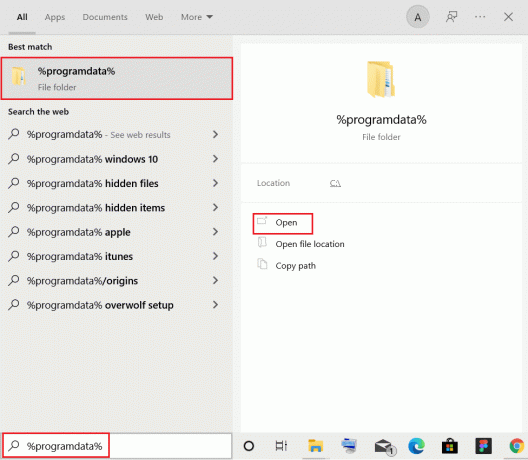
4. Şimdi, yerini bulun Menşei klasörü ve dışındaki tüm dosyaları silin. Yerel içerik Tüm oyun verilerini içerdiğinden klasör.
5. Son olarak, tekrar başlatsenin bilgisayarın.
Ayrıca Okuyun:Kaynak Hatası 327683:0 Nasıl Onarılır
Yöntem 5: Grafik Sürücüsünü Güncelleyin
Windows 10'da orijinal oyun içi yer paylaşımının çalışmama sorunuyla karşı karşıyaysanız, bunun nedeni güncel olmayan grafik sürücünüz olabilir. Dolayısıyla, bu sorunu çözmek için grafik sürücülerinizi güncellemeniz gerekir. için kılavuzumuzu okuyun Windows 10'da grafik sürücüsünü güncelleyin.

Yöntem 6: Antivirüste Dışlama Ekle
Antivirüs programınız, Titanfall 2 oyununu oynarken Origin oyun içi yer paylaşımının çalışmamasına neden olabilir. Bu nedenle, sorunu çözmek için virüsten koruma ayarlarına Origin'in hariç tutulmasını ekleyebilirsiniz.
Not: için adımları gösterdik. Avast Ücretsiz Antivirüs Örnek olarak.
1. Başlatmak Avast Antivirüs ve üzerine tıklayın Menü vurgulandığı gibi sağ üst köşedeki seçenek.

2. İşte, tıklayın Ayarlar açılır listeden.

3. Genel menüsünde şuraya gidin: Engellenen ve İzin Verilen uygulamalar.
4. Ardından, tıklayın UYGULAMAYA İZİN VER altında İzin verilen uygulamaların listesi bölüm. Aşağıdaki resme bakın

5A. Şimdi, tıklayın EKLE, karşılık gelen Köken uygulama yolu eklemek için beyaz liste.
Not: gösterdik Uygulama Yükleyici aşağıda bir istisna olarak ekleniyor.

5B. Alternatif olarak, şunlara da göz atabilirsiniz: Menşei uygulamasını seçerek UYGULAMA YOLU SEÇ seçeneğini tıklayın, ardından EKLE buton.
Ayrıca Okuyun: Windows 10'da Origin Hatası 9:0 Nasıl Onarılır
Yöntem 7: Yeni Yönetici Hesabı Oluştur
Origin overlay'in çalışmaması Titanfall 2 sorununu düzeltmek için yeni bir yönetici hesabı oluşturmak için bu adımları izleyin.
1. basın Windows + I tuşları açmak için birlikte Ayarlar.
2. Tıkla Hesaplar ayar.

3. Burada, seçin Aile ve diğer kullanıcılar sol bölmeden menü.

4. Altında diğer insanlar bölümünde, hesabı seçin ve ardından Hesap türünü değiştir.
Not: Herhangi bir hesap bulamazsanız, kılavuzumuzu takip edebilirsiniz. Windows 10'da yerel bir hesap oluşturun.
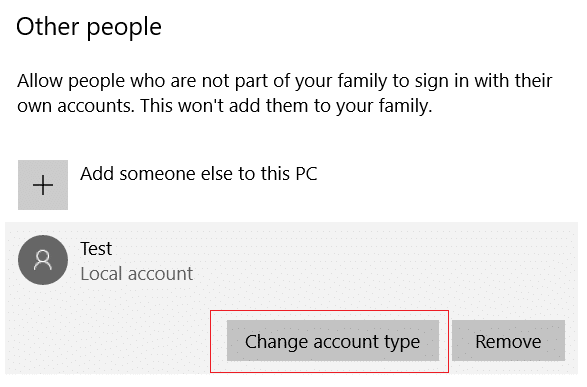
5. Son olarak, seçin yönetici altında Hesap tipi ve tıklayın TAMAM.
Not: Bu, Standart hesap kullanıcıları için geçerli değildir.
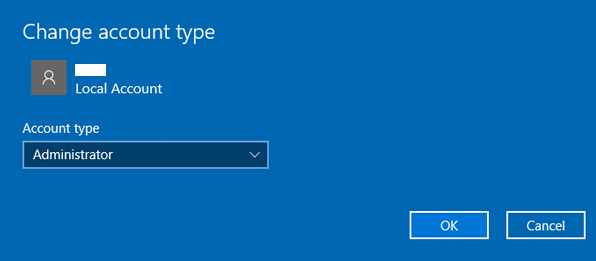
6. Son olarak, başlatın Titan Şelalesi 2 oyun.
Ayrıca Okuyun: Origin Oyunları Steam Üzerinden Nasıl Yayınlanır?
Yöntem 8: Origin'i Yeniden Yükleyin
Origin uygulamasını yeniden yüklemek, Origin yer paylaşımının çalışmaması Titanfall 2 sorununu çözebilir. İşte bunu yapmak için adımlar.
1. I vur Windows tuşu, tip uygulamalar ve özelliklerve üzerine tıklayın Açık.

2. Aramak Menşei içinde Bu listede ara alan.
3. Ardından, seçin Menşei ve üzerine tıklayın Kaldır gösterilen düğme vurgulanır.

4. Tekrar tıklayın Kaldır onaylamak.
5. Şimdi, tıklayın Kaldır düğmesindeki Köken Kaldırma sihirbaz.
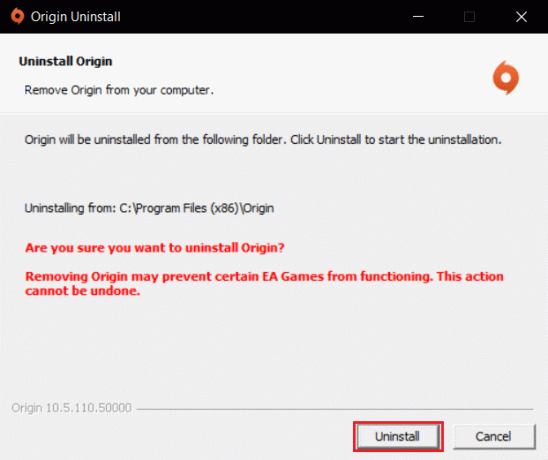
6. Bekle Origin Kaldırma işlemi tamamlanacak.
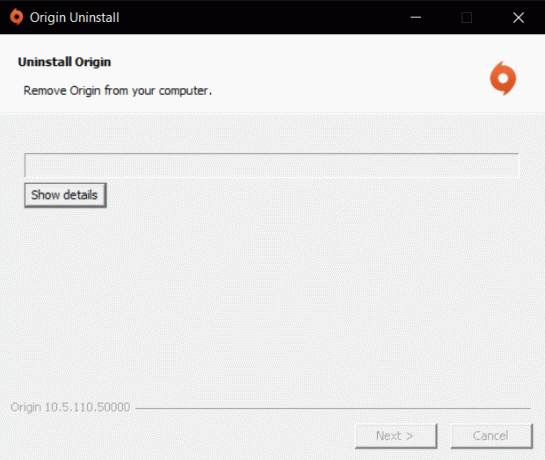
7. Son olarak, tıklayın Bitiş kaldırma işlemini tamamlamak için ve ardından tekrar başlat Sisteminiz.

8. Origin'i buradan indirin resmi internet sitesi üzerine tıklayarak Windows için indirin gösterildiği gibi düğmesine basın.

9. İndirmenin tamamlanmasını bekleyin ve indirilmiş dosya üzerine çift tıklayarak.
10. İşte, tıklayın Origin'i Yükle Tasvir edildiği gibi.

11. seçin Kurulum yeri… ve diğer seçenekleri ihtiyacınıza göre değiştirin.
12. Ardından, kontrol edin Son Kullanıcı Lisans Sözleşmesi kabul etmek ve üzerine tıklayın Devam et aşağıda gösterildiği gibi.

13. Origin'in en son sürümü gösterildiği gibi yüklenecektir.

14. Kayıt olmak senin için EA hesabı ve Titanfall 2 oyununu başlatın.
Önerilen:
- Outlook'ta Gmail Hatası 78754'ü Düzeltin
- Xbox Hata Kodunu Düzeltin 0x87e5002b
- MS Oyun Yerleşimi Açılır Penceresinden Nasıl Kurtulur
- Origin Oyunları Başka Bir Diske Nasıl Taşınır?
Bu kılavuzun yardımcı olduğunu ve düzeltebileceğinizi umuyoruz Kökeni yer paylaşımı Titanfall 2'de çalışmıyor sorun. Hangi yöntemin sizin için en iyi sonucu verdiğini bize bildirin. Ayrıca, bu makaleyle ilgili herhangi bir sorunuz / öneriniz varsa, bunları yorumlar bölümüne bırakmaktan çekinmeyin.



